微信小程序swiper深度应用:实现滑动放大缩小效果
发布时间: 2025-01-03 11:36:38 阅读量: 10 订阅数: 12 


微信小程序swiper实现滑动放大缩小效果
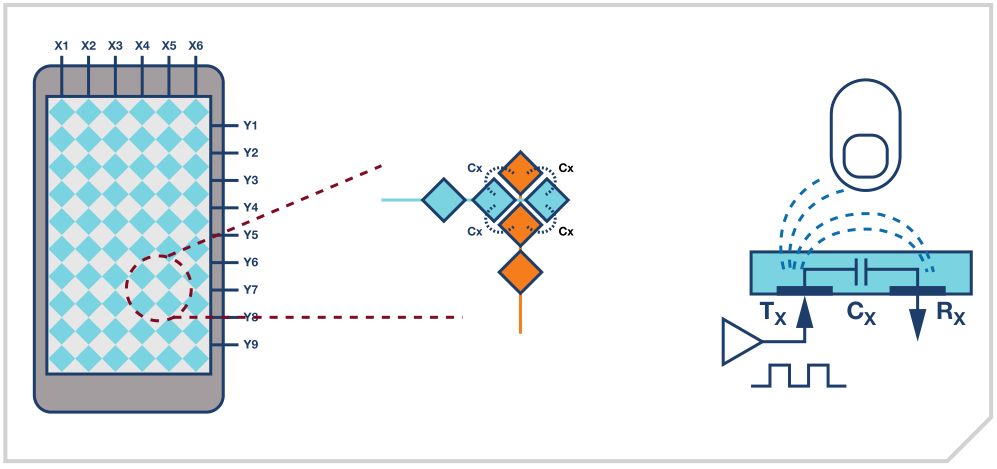
# 摘要
微信小程序中的swiper组件是一个功能强大的滑动视图容器,广泛应用于实现轮播图、图片画廊等交互界面。本文首先对swiper组件进行了概述,并详细阐述了其基础应用,包括创建轮播结构、设置参数及实现基本的滑动效果。随后,本文深入探讨了定制swiper滑动行为的方法,涉及触摸事件监听与用户交互优化。进一步地,文章分析了实现滑动放大缩小效果的技术要求和编码技巧。最后,结合性能优化策略和实际案例分析,展示了如何在不同场景中优化swiper组件的使用,以提升用户体验。本文旨在为小程序开发者提供一套完整的swiper组件开发和优化指南。
# 关键字
微信小程序;swiper组件;滑动交互;触摸事件监听;性能优化;DOM操作
参考资源链接:[微信小程序swiper滑动放大缩小功能实现教程](https://wenku.csdn.net/doc/645c932595996c03ac3c3c39?spm=1055.2635.3001.10343)
# 1. 微信小程序swiper组件概述
微信小程序中的swiper组件是一个非常实用的组件,主要用于创建轮播图效果。它支持包括图片、视频、甚至是自定义内容的轮播,为开发者提供了丰富的功能选项和界面展示的灵活性。本章节旨在为读者提供一个全面的swiper组件概览,为后续深入学习和应用打下坚实的基础。我们将从swiper的定义、其在微信小程序中的作用、以及如何开始使用这一组件等方面进行阐述。通过本章内容,读者应当能够理解swiper的基本功能和应用场景,并掌握一些初步的应用技巧。
# 2. swiper组件的基础应用
在这一章节中,我们将深入探讨微信小程序中swiper组件的基础应用。swiper组件是实现轮播功能的核心组件,广泛应用于产品展示、广告推广以及内容页面的焦点图展示。通过本章节的学习,您将能够掌握创建基础swiper轮播的能力,并实现简单的滑动效果。
## 2.1 创建基础的swiper轮播
### 2.1.1 swiper组件的结构和属性
要在微信小程序中使用swiper组件,首先需要了解其基本的结构和属性。swiper组件由多个swiper-item组成,每个swiper-item代表轮播图中的一个项目。在wxml文件中,我们可以通过以下结构来定义一个swiper组件:
```xml
<swiper indicator-dots="true" autoplay="true" interval="3000" circular="true">
<swiper-item>
<image src="/path/to/your/image1.jpg" mode="aspectFit"></image>
</swiper-item>
<swiper-item>
<image src="/path/to/your/image2.jpg" mode="aspectFit"></image>
</swiper-item>
<!-- 添加更多swiper-item -->
</swiper>
```
在这个例子中,`indicator-dots="true"`属性表示显示轮播图指示器点,`autoplay="true"`表示自动轮播,`interval="3000"`定义自动轮播间隔为3000毫秒,`circular="true"`表示开启衔接滑动。
### 2.1.2 添加轮播图并设置基本参数
在构建轮播图时,我们需要设置轮播图的宽度、高度、图片路径等参数。在wxml中设置轮播图尺寸,并通过wxss设置样式:
```xml
<swiper class="swiper-container" indicator-dots="true" autoplay="true" interval="5000">
<!-- ... -->
</swiper>
```
```css
.swiper-container {
width: 100%;
height: 150px;
}
.swiper-slide image {
width: 100%;
height: 100%;
}
```
在上述代码中,我们定义了轮播图容器的宽度和高度,并设置了图片在轮播图中填满整个容器。需要注意的是,为了保证轮播图的效果,所有的`swiper-item`元素需要保持相同的大小。
## 2.2 实现简单的滑动效果
### 2.2.1 控制轮播的切换和间隔
在微信小程序中,除了可以使用`interval`属性来控制轮播间隔外,也可以通过监听轮播图的`change`事件来自定义轮播切换的时机。这在需要结合其他交互或者动态数据更新时特别有用。
以下是如何监听`change`事件并根据事件对象中的`current`属性来更新一些状态的示例:
```javascript
Page({
data: {
current: 0
},
onSwiperChange: function(event) {
this.setData({
current: event.detail.current
});
}
});
```
```xml
<swiper bindchange="onSwiperChange">
<!-- ... -->
</swiper>
```
### 2.2.2 自定义指示器和按钮控制
微信小程序的swiper组件也支持自定义指示器和添加按钮控制。用户可以通过`indicator-dots`属性来启用或禁用默认的指示器。也可以通过手动添加`<dot>`组件来自定义指示器的样式。
添加手动控制按钮可以通过绑定`prev`和`next`属性来实现,这样用户可以手动滑动到上一张或下一张图片。同时,开发者可以将按钮放置在页面的任意位置,并通过样式来布局:
```xml
<view class="swiper-button">
<button bindtap="onPrevTap">上一张</button>
<button bindtap="onNextTap">下一张</button>
</view>
```
```javascript
Page({
onPrevTap: function() {
// 调用微信小程序API来实现上一张
},
onNextTap: function() {
// 调用微信小程序API来实现下一张
}
});
```
通过以上步骤,我们可以实现一个基础的轮播功能,并通过一些简单的自定义来满足特定的用户需求。接下来的章节将探讨如何深度定制swiper滑动行为,实现更加丰富的交互效果。
# 3. 深度定制swiper滑动行为
在第二章中,我们了解了如何在微信小程序中实现基础的swiper轮播组件,并完成了一些基本的自定义操作,如添加图片资源和设置轮播间隔等。然而,为了带给用户更加流畅和互动性强的体验,我们还需要深入了解并实现更复杂的滑动行为。本章将深入探讨如何通过微信小程序的swiper组件实现自定义的触摸事件监听,以及如何优化用户的滑动交互体验。
## 3.1 理解并实现触摸事件监听
触摸事件是移动应用中不可或缺的一部分,它们提供了一种与用户直接交互的方式,使得应用更加直观易用。微信小程序的swiper组件支持触摸事件监听,允许开发者捕捉用户的滑动动作,并进行相应的处理。
### 3.1.1 监听触摸开始、移动、结束事件
在微信小程序中,我们可以使用`bindtouchstart`、`bindtouchmove`和`bindtouchend`属性来分别监听触摸开始、移动和结束的事件。这些事件会提供一些有用的参数,例如触摸点的坐标,我们可以根据这些信息来进行进一步的操作。
以下是添加触摸事件监听的基本代码示例:
```xml
<!-- 这是wxml文件中的代码 -->
<swiper bindtouchstart="touchStart" bindtouchmove="touchMove" bindtouchend="touchEnd">
<!-- 轮播内容 -->
</swiper>
```
```javascript
// 这是对应的js文件中的代码
Page({
touchStart: function(event) {
// 触摸开始时的操作
console.log('touch start:', event);
},
touchMove: function(event) {
// 触摸移动时的操作
console.log('touch move:', event);
},
touchEnd: function(event) {
// 触摸结束时的操作
console.log('touch end:', event);
}
});
```
### 3.1.2 根据手势实现不同的滑动效果
实现不同滑动效果的关键在于合理地处理`touchmove`事件,我们可以根据用户的滑动方向和速度来判断需要执行的操作。例如,可以通过计算滑动前后坐标的差值来判断滑动方向,并据此来改变轮播图的切换状态或者执行其他自定义操作。
#### 示例代码展示如何根据滑动距离判断方向:
```javascript
touchMove: function(event) {
const { changedTouches } = event.detail; // 获取触摸点移动后的坐标
const startX = changedTouches[0].clientX; // 初始触摸点的X坐标
const endX = changedTouches[0].clientX; // 触摸移动后点的X坐标
const distance = startX - endX; // 计算滑动距离
// 根据滑动距离的正负判断滑动方向
if (distance > 0) {
console.log('滑动方向向左');
// 向左滑动时的操作
} else if (distance < 0) {
console.log('滑动方向向右');
// 向右滑动时的操作
}
}
```
通过捕捉用户的滑动行为,并根据滑动的距离和方向执行不同的逻辑处理,我们可以为用户提供更加丰富和个性化的交互体验。
## 3.2 手势反馈与用户交互优化
触摸手势的反馈和交互优化对于提升用户体验至关重要。良好的反馈机制可以让用户明确自己的操作效果,而交互的优化则可以使应用更加符合用户的直觉使用习惯。
### 3.2.1 增加滑动过程中的动画和反馈
为了给用户提供更加直观的交互反馈,我们可以在用户进行滑动操作时添加一些视觉和动画效果。例如,当用户滑动时,可以动态地调整轮播图的不透明度或者缩放比例,甚至在滑动到特定位置时添加声音反馈。
#### 示例代码展示如何实现滑动时的动态缩放效果:
```css
/* 这是wxss文件中的代码 */
.slide-item {
transition: transform 0.3s ease; /* 设置变换效果平滑过渡 */
}
/* 滑动时添加动态缩放效果 */
.scale-effect {
transform: scale(1.1); /* 滑动时放大1.1倍 */
}
```
在触摸事件处理函数中,根据事件类型添加相应的类名:
```javascript
touchMove: function(event) {
// ...之前事件处理的代码
// 根据触摸状态添加动态效果类名
this.setData({
touchClass: 'scale-effect' // 设置动态效果的类名
});
}
```
### 3.2.2 调整滑动灵敏度和边界处理
调整滑动灵敏度可以帮助用户更好地控制轮播图的切换,而合理的边界处理则可以避免用户滑动时出现的不适感。例如,当用户滑动接近轮播图边界时,可以适当减缓滑动速度,甚至模拟出一种弹性效果,使得轮播图在滑动停止时能够自然地回到中心位置。
#### 示例代码展示如何调整滑动灵敏度:
```javascript
touchMove: function(event) {
const { changedTouches } = event.detail;
const startX = changedTouches[0].clientX;
const endX = changedTouches[0].clientX;
const distance = startX - endX;
// 根据滑动距离调整灵敏度
let sensitivity = 1;
if (Math.abs(distance) > 100) {
sensitivity = 0.5; // 当滑动距离大于100时,灵敏度减半
}
// 计算新的位置并设置,以调整灵敏度
const newPos = this.state.position + distance * sensitivity;
this.setData({
position: newPos
});
}
```
通过上述方法,我们不仅可以实现对swiper滑动行为的深度定制,还能显著提升用户体验。在后续章节中,我们还将进一步学习如何实现滑动时的放大缩小效果,以及如何通过性能优化和实践案例来完善我们的微信小程序。
# 4. 实现滑动放大缩小效果的原理与技巧
滑动放大缩小效果是当前移动应用中非常流行的一种交互方式,它能为用户提供更加直观和丰富的视觉体验。在微信小程序中,通过swiper组件,我们可以实现类似的效果。本章将深入探讨如何在微信小程序中实现滑动放大缩小效果的原理和实践技巧。
## 4.1 分析放大缩小效果的技术要求
### 4.1.1 原理解析
实现放大缩小效果的核心在于对用户滑动行为的捕捉和响应。在技术上,这通常涉及到事件监听和DOM操作。当用户在屏幕上执行滑动操作时,系统会监听到这一事件,并根据滑动距离或速度等参数来计算放大或缩小的比例。随后,系统会动态调整页面元素的大小或移动页面位置,以达到放大缩小的视觉效果。
### 4.1.2 实现思路和关键步骤
实现放大缩小效果的关键步骤包括:
1. **监听滑动事件**:需要捕获用户的触摸事件,包括触摸开始、触摸移动和触摸结束。
2. **计算缩放比例**:根据用户的滑动距离或滑动速度等参数计算出一个缩放比例因子。
3. **动态调整元素大小**:将计算得到的缩放比例因子应用到页面元素上,调整元素的CSS属性来改变其大小。
4. **平滑过渡效果**:使用CSS的`transition`属性或JavaScript的动画库来实现缩放动作的平滑过渡效果。
## 4.2 编码实现滑动放大缩小功能
### 4.2.1 使用wxss和wxml控制样式变化
首先,我们需要在wxml文件中定义需要放大的元素,并在wxss文件中设置初始样式以及过渡效果。
```html
<!-- wxml -->
<view class="zoom-container">
<image src="example.jpg" class="zoom-image"></image>
</view>
```
```css
/* wxss */
.zoom-container {
position: relative;
overflow: hidden; /* 防止图片放大后溢出容器 */
}
.zoom-image {
transition: transform 0.3s ease; /* 设置平滑过渡效果 */
}
```
接下来,在JavaScript中设置监听触摸事件,并根据滑动事件动态调整图片的`transform`属性。
### 4.2.2 JavaScript逻辑控制和状态管理
在JavaScript中,我们需要监听触摸事件,并记录用户的滑动行为。以下是一个简化的逻辑示例:
```javascript
Page({
data: {
scale: 1 // 初始缩放比例
},
onTouchStart: function(e) {
// 触摸开始时记录位置
this.setData({
startX: e.touches[0].pageX,
startY: e.touches[0].pageY,
lastScale: this.data.scale
});
},
onTouchMove: function(e) {
// 触摸移动时计算缩放比例
const currentX = e.touches[0].pageX;
const currentY = e.touches[0].pageY;
const deltaX = currentX - this.data.startX;
const deltaY = currentY - this.data.startY;
const newScale = this.data.lastScale + deltaX * 0.01; // 简单的缩放计算示例
this.setData({
scale: newScale > 1 ? newScale : 1 // 限制最小缩放比例为1
});
},
onTouchEnd: function() {
// 触摸结束时,可能需要添加回弹效果等
}
});
```
在`onTouchMove`函数中,我们计算了新的缩放比例,并通过`setData`方法更新了组件的状态。由于微信小程序的框架特点,当状态更新后,组件会重新渲染,从而触发wxss中的过渡效果,实现了缩放动作的平滑过渡。
以上示例展示了如何通过监听触摸事件,并动态调整元素的`transform`属性来实现放大缩小效果。在实际应用中,需要根据具体需求调整计算缩放比例的算法,以及可能涉及的其他动画效果。
# 5. 优化与实践
随着微信小程序的广泛使用,用户体验优化成为了开发者不可忽视的一环。本章节将重点介绍如何对swiper组件进行性能优化,并结合实际案例分析不同的应用效果和用户体验反馈。
## 5.1 性能优化策略
### 5.1.1 减少DOM操作提高性能
在进行性能优化时,减少不必要的DOM操作是一个核心原则。以下是一些减少DOM操作的技巧:
- **使用列表渲染**:当需要渲染大量列表项时,使用`wx:for`绑定到数组数据上,可以有效减少DOM操作的次数。
- **事件委托**:对于需要添加事件监听的元素,采用事件委托的方式,只在父级元素上设置监听,通过事件冒泡处理子元素的事件。
- **数据缓存**:缓存计算复杂或频繁访问的数据,避免在每次渲染时都进行重复计算。
```javascript
// 代码示例:使用列表渲染
<view wx:for="{{items}}" wx:key="id">
<view class="item">{{item.text}}</view>
</view>
```
### 5.1.2 缓存重用技术的应用
缓存重用技术是优化性能的另一个重要方面,通过缓存可以避免重复的数据计算和渲染,提高小程序的响应速度和流畅度。
- **页面缓存**:对于有多个tab的页面,可以预加载非当前tab的页面内容,用户切换时能够快速显示。
- **数据缓存**:利用微信小程序提供的`wx.setStorageSync`和`wx.getStorageSync`等接口,存储和获取常用数据。
```javascript
// 代码示例:页面缓存
Page({
onLoad: function() {
this.cachePageData();
},
cachePageData: function() {
// 预先获取数据并缓存
const data = this.getData();
wx.setStorageSync('cachedData', data);
},
getData: function() {
// 模拟获取数据
return new Promise((resolve) => {
setTimeout(() => {
resolve('Data for cached page.');
}, 1000);
});
}
});
```
## 5.2 实际案例分析
### 5.2.1 不同场景下的应用效果展示
在不同的场景下应用swiper组件时,性能和用户体验可能会有很大差异。以下是一些实际场景下的应用展示:
- **商品详情页**:在商品详情页使用swiper展示商品图片,需要考虑图片加载的延迟和滑动的流畅性。优化措施包括使用懒加载技术加载图片和针对图片质量进行优化。
- **引导页**:引导页通常需要动效设计,保证动效的流畅性可以采用缓存背景图的方式,避免重复加载。
### 5.2.2 用户反馈收集与问题解决
用户反馈是优化产品的宝贵资源,收集用户反馈并对问题进行分析解决是提升用户体验的关键步骤。
- **反馈渠道**:可以在小程序内设置反馈入口,利用`wx.getUserProfile`获取用户信息,便于后续的沟通和问题追踪。
- **问题分析**:对收集到的反馈进行分类,找出性能问题的共性,例如加载慢、卡顿等,并针对性地进行优化。
```javascript
// 代码示例:用户反馈收集
Page({
getUserProfile: function() {
wx.getUserProfile({
desc: '用于完善会员资料',
success: (res) => {
console.log(res.userInfo);
// 发送反馈数据到服务器
wx.request({
url: 'https://example.com/feedback',
method: 'POST',
data: {
userInfo: res.userInfo,
feedbackContent: '反馈内容'
}
});
}
});
}
});
```
通过上述优化策略和实践案例的分析,开发者可以对微信小程序swiper组件的性能和用户体验进行深入优化,进而在实际开发过程中减少遇到的问题,提供更加流畅和高质量的应用体验。
0
0





